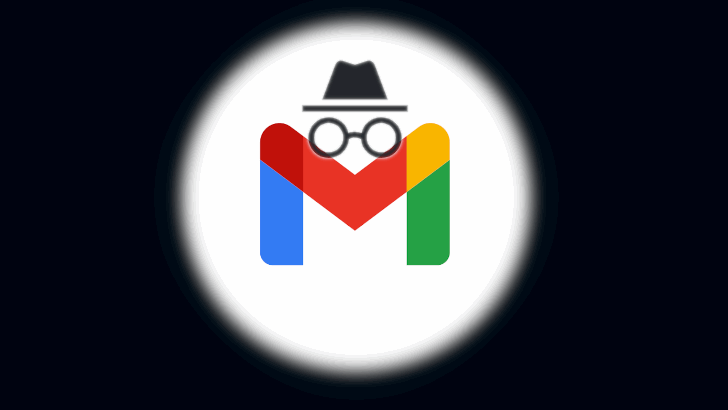Фирменный сервис Google Gmail — отличный инструмент для работы с электронной почтой, которым пользуются миллионы. Его интуитивно понятный интерфейс, а также интеграция со множеством других сервисов Google значительно упрощают нам общение с друзьями, родственниками и коллегами.
Тем не менее, как и всё в этом мире, Gmail остается несовершенным решением и особенно, когда речь идет о безопасности. Если вы когда-либо задумывались об отправке защищенной электронной почты через эту службу, то эта статья для вас.
С помощью Gmail можно отправлять защищенное от пересылки, копирования, распечатывания или сохранения электронное письмо как со смартфона или планшета, так и с компьютера. Для этого в Gmail предусмотрена специальная функция, называемая конфиденциальным режимом, позволяющая отправлять электронные письма, которые нельзя переслать, скопировать, распечатать или загрузить.
Более того, вы можете установить срок доступа к защищенному письму, по истечении которого оно будет больше недоступно получателю. При этом вы можете отозвать доступ в любое время по вашему желанию как через веб-сервис, так и через приложение Gmail.
Как отправить защищенное письмо в Gmail на компьютере
Чтобы отправить электронное письмо в конфиденциальном режиме вам нужно сделать следующее:
1. Откройте предпочитаемый браузер, перейдите на Gmail.com и нажмите на значок «Написать» в верхнем левом углу экрана
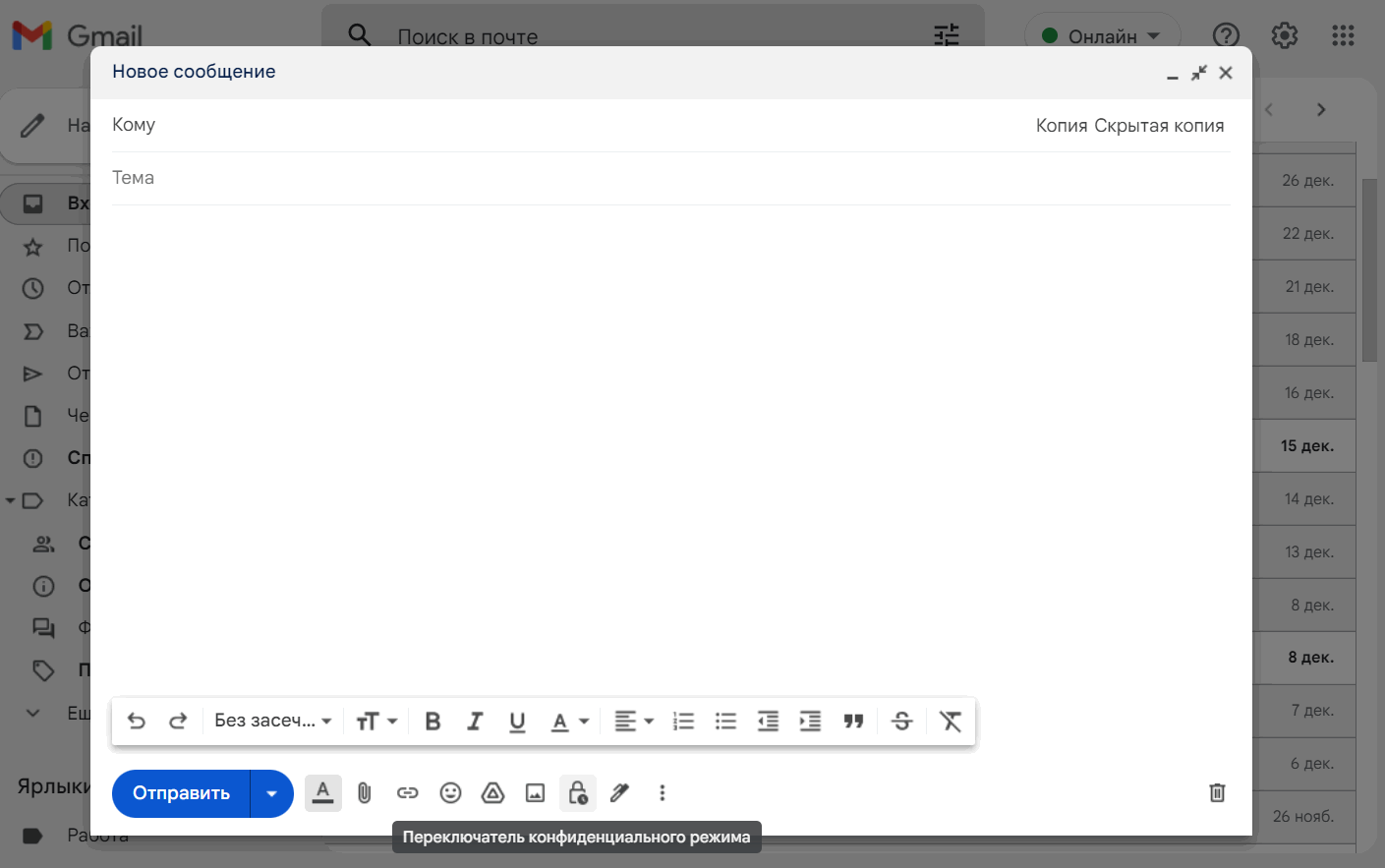
2. Коснитесь значка в виде замка «Переключатель конфиденциального режима», расположенный на нижней панели инструментов окна электронной почты.
3. Во всплывающем меню установите срок, по истечению которого письмо будет недоступно получателю.
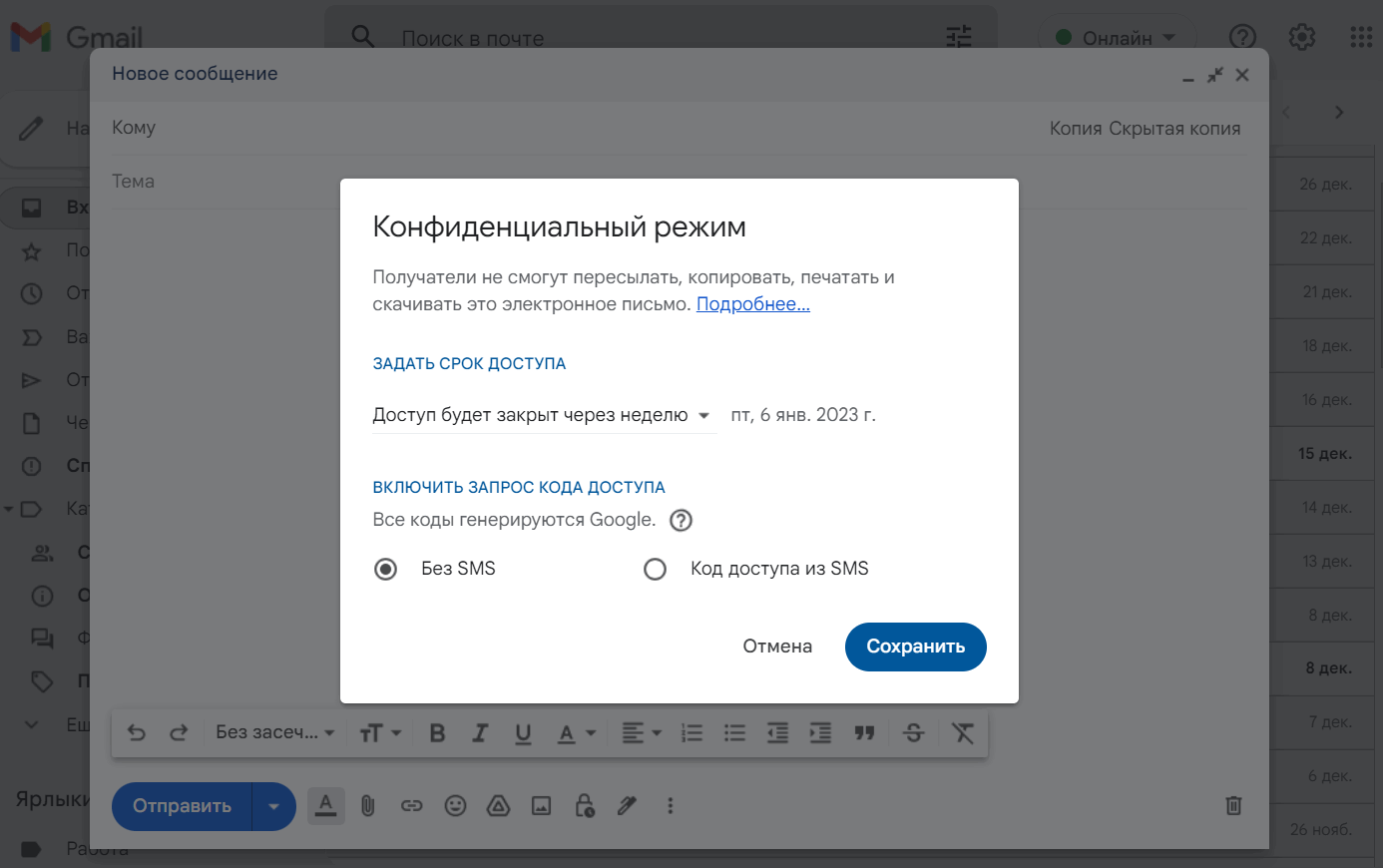
4. Воспользуйтесь опцией доступа к письму с помощью SMS-пароля, если хотите ее использовать.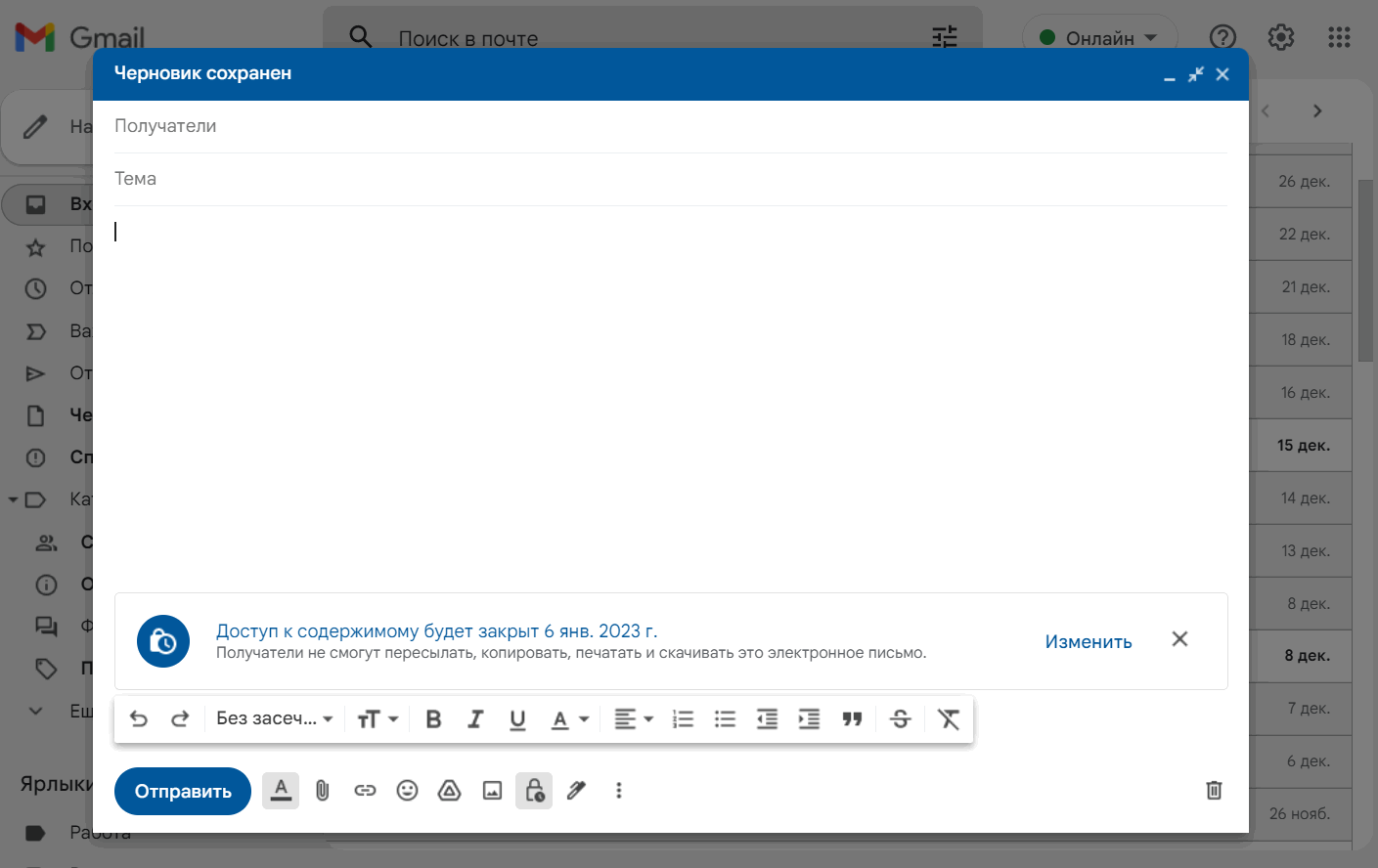
В нижней части окна появится надпись со сроком доступа к содержимому письма.
Как отправить защищенное электронное письмо в Gmail на Android и iPhone
Иногда вам нужно отправить безопасное электронное письмо на ходу. В этом случае вам поможет приложение Gmail для Android или iOS. Инструкция, приведенная ниже расскажет как это сделать
1. Откройте приложение Gmail на своем Android или iOS устройстве.
2. Нажмите на кнопку «Написать» в правом нижнем углу.
3. Коснитесь значка вызова меню в виде трех точек в правом верхнем углу.
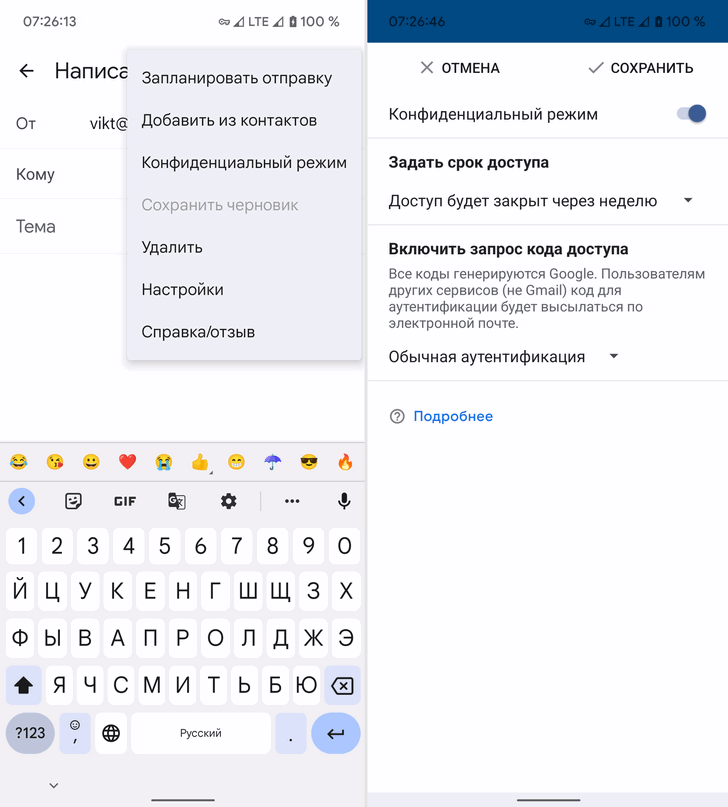
4. Выберите «Конфиденциальный режим» в открывшемся меню.
5. Включите переключатель конфиденциального режима, если он не включен.
6. Установите срок доступа к письму с помощью выпадающего меню.
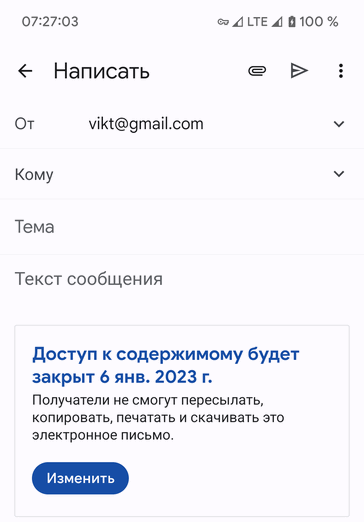
В нижней части окна появится надпись со сроком доступа к содержимому письма.
Как убрать доступ к защищенному электронному письму в Gmail до истечения срока его доступности
У вас есть полный контроль над вашей защищенной электронной почтой .Если до истечения ранее заданного вами срока действия вы решите, что получатель вашего конфиденциального электронного письма больше не достоин его просмотра, то просто отмените доступ к отправленному вами ранее защищенному электронному письму. Вот как это сделать:.
1. Откройте приложение Gmail или веб-сайт Gmail.
2. Перейдите в папку «Отправленные».
3. Найдите конфиденциальное электронное письмо, которое вы отправили, и откройте его.
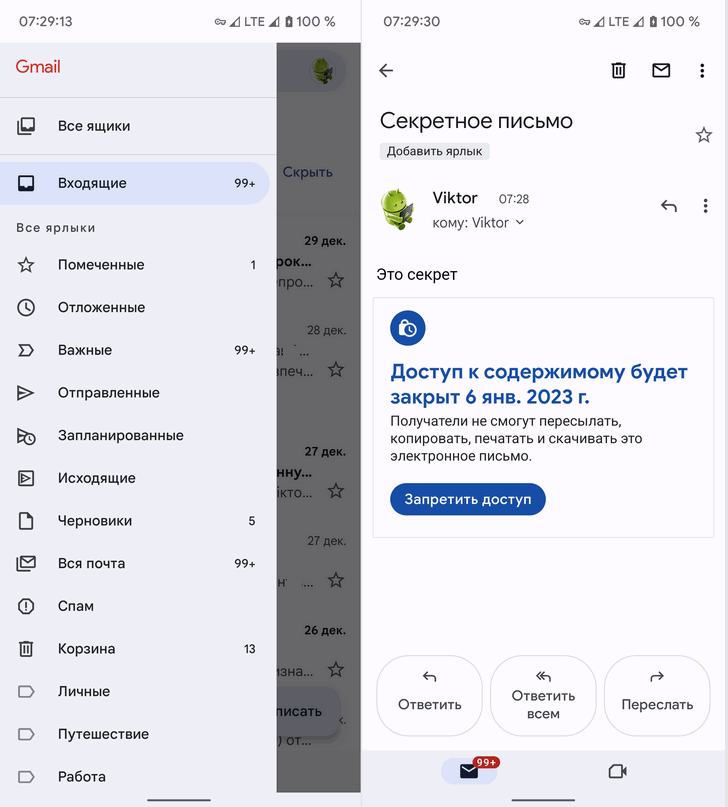
4. Нажмите кнопку «Запретить доступ».
Имейте в виду, что несмотря на то, что получатели конфиденциальных электронных в Gmail не могут пересылать, копировать, распечатывать или загружать их или их вложения, он может сделать снимок экрана с его содержимым.
Свежие материалы: